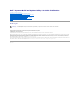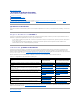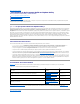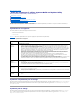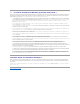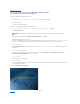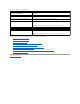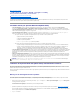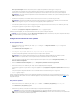Users Guide
Miseàjourdemicrologicielinventorievotresystèmeetgénèreunrapportdecomparaisonsurl'écranRapport de comparaison.
Cetécranafficheunecomparaisonentrelaversioninstalléedechaquecomposantsurlesystèmeexistantetlaversiondescomposantsdela
logithèquepourlemêmesystème.Ilindiqueégalementlescomposantsquevousdevezmettreàniveauetceuxquevouspouvezrétrograder.
4. SélectionnezlescomposantsquevoussouhaitezmettreàniveauetcliquezsurAccueil de Systems Build and Update Utility.
5. Pourmettrevotresystèmeactuelàjour,cliquezsurAppliquer/Exporter la configuration dansl'écranAccueil de Systems Build and Update Utility.
L'écranOptions d'application/d'exportation de la configurationapparaît.
6. Sélectionnezl'optionAppliquerlaconfigurationausystèmeactuel et cliquez sur Appliquer/Exporter.
Labarredeprogressionapparaît,puisvotresystèmeredémarreaveclesmisesàjourdemicrologicielconfigurées.
Configurationdumatérieldevotresystème
Survotresystèmeactuel
1. Dansl'écranAccueil de Systems Build and Update Utility, cliquez sur Configurer avec Configurationmatérielle ou cliquez sur Configuration
matérielledans le volet gauche.
L'écranRésumédel'étatdelaconfiguration s'affiche.
2. Pour configurer les composants (RAID, DRAC, BIOS, etc.), cliquez sur les boutons des composants individuels.
Lesécransdescomposantsapparaissent,danslesquelsvouspouvezconfigurerdiverscomposants.
3. Aprèsavoirconfiguréleschampsdansl'écrandechaquecomposantetavantdequitterl'écran,cliquezsurSauvegarderlesparamètrespuis sur
Retouraurésumédelaconfiguration.
4. Dansl'écranRésumédel'étatdelaconfiguration, cliquez sur Sauvegarderlesparamètresetreveniràlapaged'accueil.
5. Dansl'écranAccueil de Systems Build and Update Utility, cliquezsurAppliquer/Exporterlaconfiguration.
L'écranOptions d'application/d'exportation de la configurationapparaîtavecl'optionAppliquerlaconfigurationausystèmeactuelsélectionnée,par
défaut.
Vouspouvezexporterlaconfigurationmatérielleenvued'uneutilisationultérieureensélectionnantExporter la configuration.
6. Cliquez sur Appliquer/Exporter.
Unebarredeprogressionapparaîtpourindiquerquelesmodificationsapportéesàlaconfigurationquevousavezsauvegardéesàlasectionétape3 sont
actuellementappliquéesàvotresystème.Unefoislesmodificationsappliquées,votresystèmeredémarreautomatiquementetestprêtàêtreutiliséavecla
configurationmiseàjour.
Pourplusieurssystèmes
1. Dansl'écranAccueil de Systems Build and Update Utility, cliquez sur Modifier avec Sélectiondu(des)système(s) dans le volet gauche.
L'écranSélectionnerun(des)système(s)apparaît.
2. Sélectionnezle(s)système(s)surlesquelsvoussouhaitezdéployerlaconfigurationmatériellespécifiée.
REMARQUE:Vouspouvezmettredescomposantsàniveaudemanièresélectiveselonvosbesoins.Vousnepouveztoutefoispasprocéderàdes
rétrogradationssélectives.
REMARQUE:SystemsBuildandUpdateUtilitysauvegardetouteslesinformationssurlalogithèqueetlessélectionsquevousavezeffectuées
dansl'écranRapport de comparaison.Cesmisesàjourserontappliquéespendantledéploiementréel.
REMARQUE:Pourplusd'informationssurlesécransMiseàjourdemicrologicielspécifiquesetlesactionsquevouspouvezentreprendredanschaque
écran,consultezl'aideenlignedeSystemsBuildandUpdateUtility.
REMARQUE:SivousconfigurezleRAIDmanuellementetquevousutilisezSystemsBuildandUpdateUtilitypourinstallerunsystème
d'exploitationsurunsystèmemaître,vousdevezégalementconfigurermanuellementleRAIDsurlesystèmecible.
REMARQUE:PourgénéreruneimageISOamorçableafindedéployeruneconfigurationmatériellesurplusieurssystèmes,vousdevez
sélectionnertouslessystèmesrequisdansl'écranSélectionnerun(des)système(s),mêmes'ilssontdumêmemodèlequevotresystèmeactuel
surlequelvousexécutezSystemsBuildandUpdateUtility.